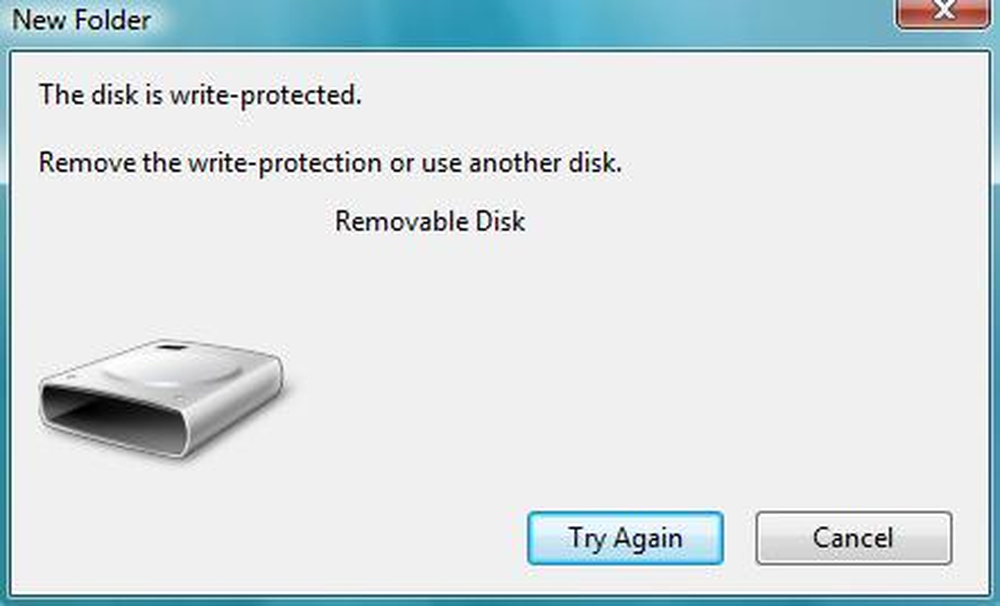Cum dezinstalez complet software-ul pe Windows?

Rețineți că această metodă nu este pentru toată lumea, în special partea ulterioară în care am curățat manual înregistrările din Registru.
Pentru acest exemplu, dezinstalez browser-ul web Mathon - nu pentru că nu este un browser bun, ci pentru că trebuie să sacrifice o aplicație pentru zeii dezinstalați pentru acest articol.
Revo Uninstaller
Mai intai folosesc Revo Uninstaller Pro (39,00 dolari). Există, de asemenea, o versiune gratuită pe care o puteți descărca de la Ninite, care include mai puține opțiuni, dar încă mai are o treabă bună eliminând intrările suplimentare.
Lansați programul de dezinstalare Revo și veți vedea o listă a programelor pe care le-ați instalat în sistemul dvs. De asemenea, listează programele care nu sunt listate în programele Adăugare / eliminare în Windows. Faceți clic dreapta pe programul pe care doriți să-l eliminați și faceți clic pe Dezinstalare.
Apoi, Revo Uninstaller Pro va crea un punct de restaurare a sistemului și o copie de rezervă completă în registri. Face acest lucru automat de fiecare dată când dezinstalați un program. Acest lucru este extrem de util pentru că, dacă ceva nu merge în caz de dezinstalare, vă puteți restabili cu ușurință sistemul și Registry înapoi.

După ce ați realizat o copie de siguranță a sistemului și a Registrului, programul de dezinstalare nativ pentru programul pe care îl dezinstalați va începe. Pur și simplu urmați expertul de dezinstalare.

După ce finalizați expertul de dezinstalare al programului, reveniți la Revo și selectați Advanced pentru modul de scanare. Faceți clic pe Scanare.

Revo scanează sistemul dvs. pentru fișierele rămase și setările de registry. Veți fi surprins de numărul de instalatori de aplicații native care lăsă în urmă.
Treceți prin listă și verificați numai intrările găsite care sunt marcate ca albastru. Celelalte foldere sunt foldere de sistem pe care sistemul dvs. are nevoie. De aceea este foarte frumos ca Revo să creeze un punct de restaurare și să facă backup. După ce selectați toate resturile, faceți clic pe Ștergeți.

Un mesaj de verificare va veni cu întrebarea dacă sunteți sigur. Faceți clic pe Da.

Dacă există alte fișiere sau dosare rămase, veți face clic pe Următorul și le veți șterge. Ca și în cazul în care am dezinstalat XBMC.

Voidtools Totul
Apoi folosesc o altă utilitate preferată - Totul prin Voidtools. Introduceți numele programului pe care tocmai l-ați șters și eliminați toate intrările pe care le găsiți. Un alt sfat este de a căuta numele companiei de software care a realizat programul.

Curățarea manuală a registrelor
După aceea, ultimul lucru pe care îl fac pentru a vă asigura că toate urmele programului sunt eliminate sunt căutarea în Registru și ștergerea tuturor intrărilor din program.
Notă: Înainte de a începe să faceți ceva în Registru, faceți-l înapoi!
Faceți clic pe start și pe tip: regeditîn caseta Căutare. Hit Enter.

Se deschide Editorul de registri. Apăsați tasta F3 de pe tastatură pentru a afișa caseta Căutare. Introduceți numele programului și faceți clic pe Găsiți următorul.

Când se găsește o intrare, mergeți mai departe și apăsați Ștergeți. Apoi apăsați F3 pentru a găsi următorul și continuați.

Continuați să ștergeți intrările până când a fost căutat Registrul complet. Prefer să curăț registry singur față de utilizarea unui program de curățare a Registrului. De multe ori o utilitate Registry cleaner poate șterge intrările importante de care aveți nevoie pentru ca un program să funcționeze.
Fiți atent în timp ce vă aflați în Registru și ștergeți înregistrările deși. Nu recomand acest lucru pentru un începător deloc. Dar dacă sunteți un utilizator de putere și știți Windows foarte bine, este o metodă eficientă.